
Где расположена видеокарта в компьютере? Как выглядит видеокарта в процессоре компьютера?
Статья расскажет, как отыскать видеокарту в компьютере.
Все современные настольные компьютеры оснащены видеокартой, которая, как правило, встраивается в материнскую плату. Такая видеокарта способна обеспечивать просмотр видеороликов в Интернете, не говоря уже о фото и текстовом контенте.
Но для пользователей, которые любят поиграть в крутые современные видеоигры, конечно же, нужна будет соответствующая дискретная видеокарта.
Для того чтобы установить новую видеокарту вместо старой, пользователю необходимо знать местонахождение видеоадаптера в системном блоке:

Ищем видеокарту в системном блоке
В принципе, местонахождение видеокарты в компьютере знать обязательно, например, для того чтобы со временем очищать ее от пыли. Неопытные пользователи не просто не знают, как найти видеоадаптер, но даже не представляют себе, как он выглядит. Хотя эти вопросы не относятся к ряду особо сложных.
В сегодняшнем обзоре мы поговорим о том, как выглядит видеокарта и как ее найти на компьютере.
Зачем нужно знать местонахождение видеокарты на компьютере и как ее найти в системе «Windows»?
Горячие поклонники различных компьютерных игр хорошо осведомлены о том, как стремительно развивается данная индустрия. Дело не просто в том, что новые игры постоянно появляются в продаже. Помимо этого, компьютерные игры с каждым разом требуют все больших возможностей от видеокарт. Видимо, здесь замешан какой-то маркетинговый заговор. Крутой игре нужна крутая видеокарта, хоть ты убейся.
Это одна из главных причин, по которой видеокарту нужно будет заменить. Для просмотра фильмов с диска или в Интернете будет достаточно и обычного «не крутого» видеоадаптера, как мы говорили выше.
Но существуют и другие причины. Например, если вы заметили, что монитор никак не реагирует на сигналы, идущие от видеокарты, наблюдается синий экран при установке драйверов на видеоадаптер, тогда не исключены и физические проблемы. Возможно видеокарта вышла из строя. Кстати, старайтесь не нагружать ваш видеоадаптер теми играми, которые он заведомо не тянет.
Итак, видеокарта требует замены, но для начала лишний раз убедитесь, что это действительно так:
- Осмотрите кабель между системным блоком и монитором, проверьте его на наличие потертостей и прочих дефектов.
- Не помешает подключить ваш монитор к другому системному блоку, так как проблемы возможны и с ним.
- Проверьте компьютер на вирусы, переустановите драйвера и проверьте, исправилась ли проблема
Кстати, найти драйвера на видеокарту в операционной системе можно следующим образом:
- Зайдите в «Панель управления»
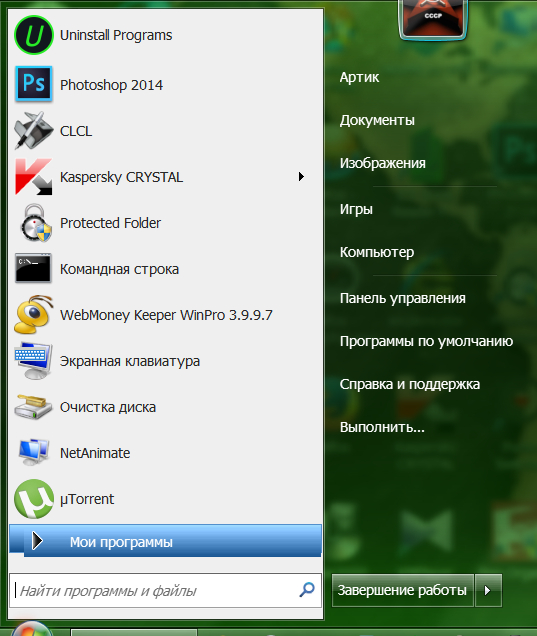
Заходим в «Панель управления» через «Пуск»
- Пройдите в «Диспетчер устройств»
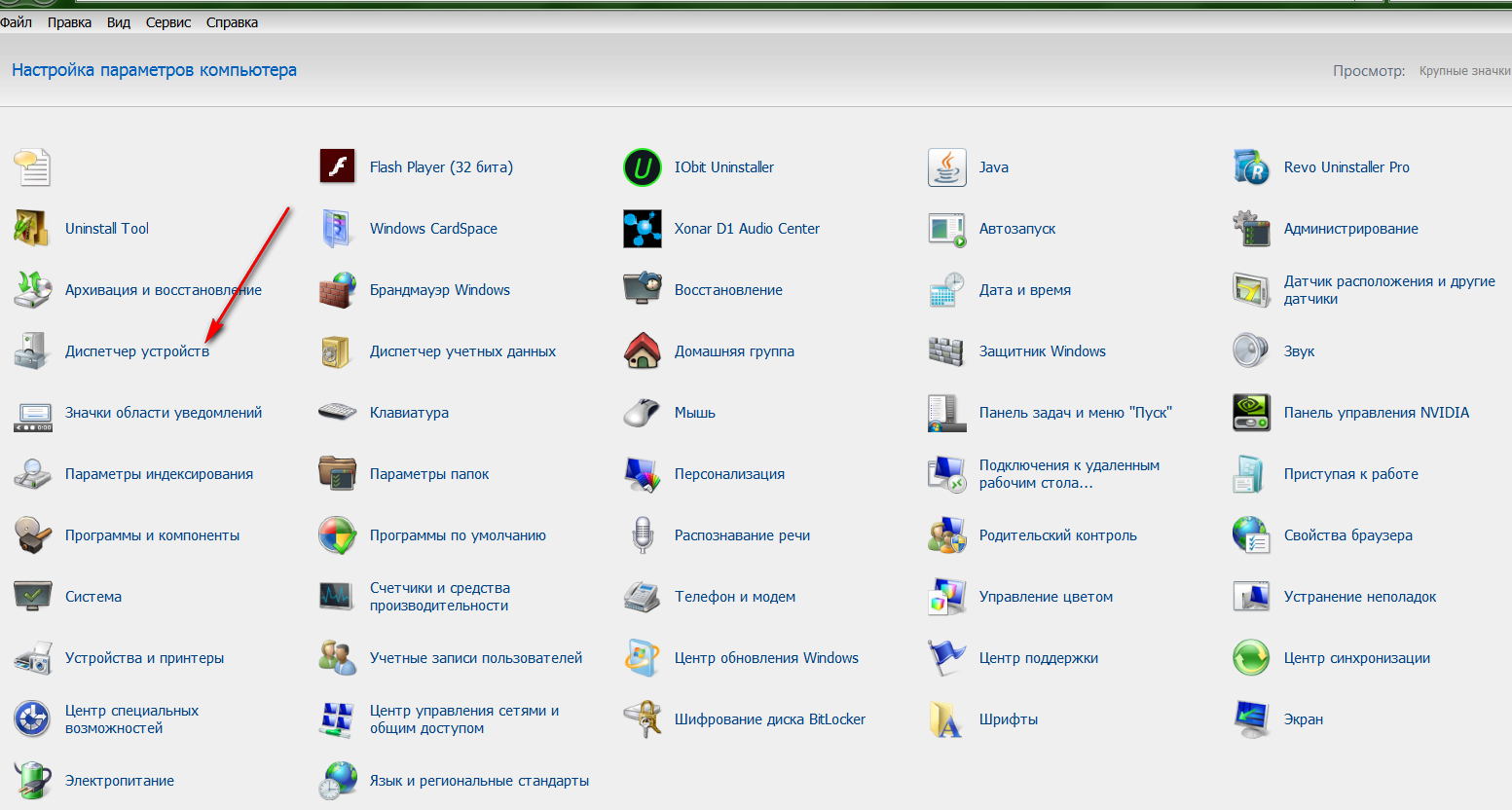
Заходим в «Диспетчер устройств»
- И далее в списке устройств найдите драйвер на видеокарту. Как правило, он находится в пункте «Видеоадаптеры», как представлено на скриншоте.
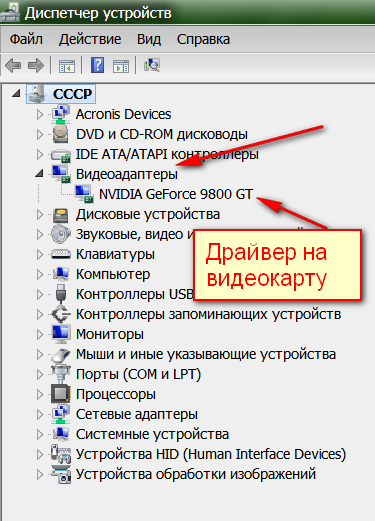
Находим драйвер на видеокарту
- Если драйвер отсутствует, то установите его с диска или из Интернета (для каждой модели видеокарты нужен свой драйвер, ориентируетесь на это).
Как найти видеокарту в системном блоке компьютера?
Теперь же попробуем найти физическое расположение видеокарты в компьютере, а точнее – в его системном блоке. Как мы уже говорили, делается это очень просто, главное, чтобы вы имели свободный доступ к системному блоку (кстати, учитывайте это всегда, так как в дальнейшем вам придется искать не только видеоадаптер):
- Для начала выключите компьютер и отключите его от электросети (вообще, выньте вилку из розетки).
- Сзади системного блока выньте все кабеля (на Интернет, клавиатуру, мышку, колонки, монитор и так далее). Делайте все аккуратно, и помните, какой кабель для какого разъема предназначен.
- Расположите системный блок в удобном для вас месте и положите его на бок. Открутите все болты, крепящие боковую крышку и снимите ее.
- Видеокарта должна располагаться, как правило, в левой нижней области системного блока, когда вы на него смотрите со стороны открытой боковой крышки. Ее трудно не заметить, так как ее размеры не малые, особенно, за счет кулеров (вентиляторов). Вот так она выглядит (необязательно с двумя кулерами).

Видеокарта
Видеокарты встраиваются в материнскую плату через разъем PCI/PCI-E. В такой же разъем можно вставлять, например, звуковую карту.
Если же вы каким-то образом не смогли отыскать видеокарту предложенным способом, то ничего страшного. Возможно кулера на вашем видеоадаптере замаскированы производителем, либо на материнской плате установлены другие устройства, мешающие нормально разглядеть то, что вам нужно.
Вы можете обратить внимание на ту область системного блока, куда подключаются все кабеля, о чем вы должны были помнить по нашему совету выше. Определить видеокарту можно просто по разъему, куда подключается стандартный монитор. Этот разъем выглядит следующим образом (на скриншоте синим цветом):
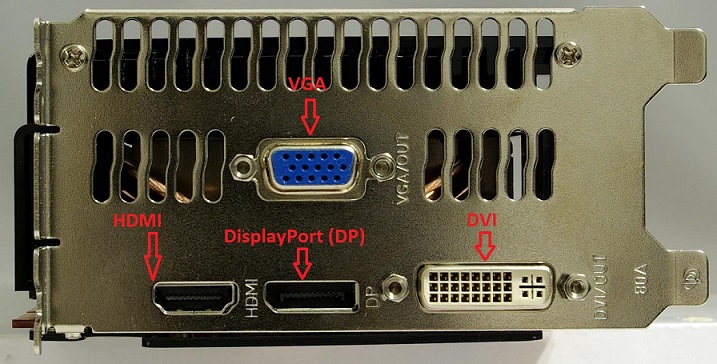
Разъемы видеокарты
Некоторых пользователей также интересует, как выглядит видеокарта в процессоре компьютера. Это обычный графический процессор (микросхема), которая встроена в процессор компьютера. Трогать и менять ее, конечно же, нельзя. Такой видеоадаптер подходит для просмотра видео, но не потянет крутые современные компьютерные игры. Поэтому, если вы игроман, всегда рассчитывайте на внешний дискретный современный видеоадаптер.
Видео: Хорошая, встроенная или простейшая дискретная. Какая видеокарта лучше? Intel HD630 или NVidia GT730?
